Izslēgt video automātisko atskaņošanu Firefox un Chrome

Uzziniet, kā atspējot traucējošos automātiski atskaņotos video Google Chrome un Mozilla Firefox, izmantojot šo pamācību.
Paroļu saglabāšana pārlūkprogrammā nav drošākais veids, ko darīt. Tomēr daži to var darīt jebkurā gadījumā, jo viņu saglabātās paroles ir paredzētas nevēlamiem kontiem vai citiem kontiem, kas netiek uzskatīti par svarīgiem.
Ja kādreiz vēlaties pārvaldīt šīs saglabātās paroles vai pārliecināties, ka nejauši nesaglabājāt neviena svarīga konta paroles, ieteicams laiku pa laikam to apskatīt.
Lai skatītu visas pārlūkā Chrome saglabātās paroles, atveriet pārlūkprogrammu un noklikšķiniet uz punktiem augšējā labajā stūrī. Kad esat atvēris iestatījumus, noklikšķiniet uz opcijas Paroles, kas atrodas sadaļā Automātiskā aizpilde.
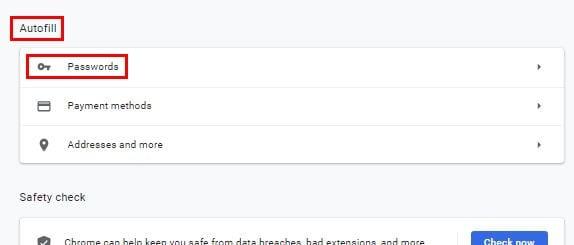
Sadaļā Saglabātās paroles jūs redzēsit tieši visas saglabātās paroles, kuras jebkad esat saglabājis pārlūkprogrammā. Ja jums kādreiz ir jāeksportē Chrome paroles, noklikšķiniet uz punktiem sadaļas Saglabātās paroles augšējā labajā stūrī.
Ja vēlaties tikai skatīt paroli, noklikšķiniet uz acs simbola, bet, ja vēlaties kopēt vai noņemt paroles, noklikšķiniet uz punktiem paroles malā.
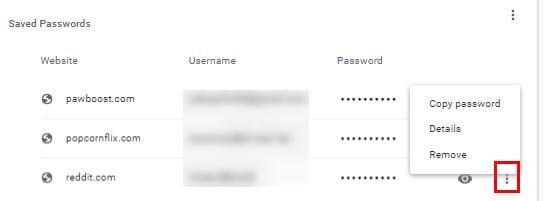
Opera piedāvā arī saglabāt paroles, lai paātrinātu piekļuvi vietnēm. Lai redzētu, kādas paroles esat saglabājis laika gaitā, atveriet pārlūkprogrammu un noklikšķiniet uz sarkanā O pārlūkprogrammas augšējā kreisajā stūrī.
Atveriet sadaļu Iestatījumi un ritiniet līdz pat opcijai Papildu, lai piekļūtu citām opcijām. Sadaļā Automātiskā aizpilde noklikšķiniet uz opcijas Paroles .

Saglabātajām Opera parolēm būs arī iespēja tās skatīt un skatīt detalizētu informāciju/noņemt. Lai piekļūtu šīm pēdējām divām opcijām, vienkārši noklikšķiniet uz punktiem pa labi no paroles. Opera piedāvā arī iespēju eksportēt paroles sadaļas Paroles augšējā labajā stūrī.
Lai skatītu saglabāto paroli programmā Microsoft Edge, atveriet pārlūkprogrammu un noklikšķiniet uz punktiem augšējā labajā stūrī, lai atvērtu sadaļu Iestatījumi . Noklikšķiniet uz opcijas Paroles un trīs mazās sadaļās uz leju, jūs redzēsit opciju Saglabātās paroles.
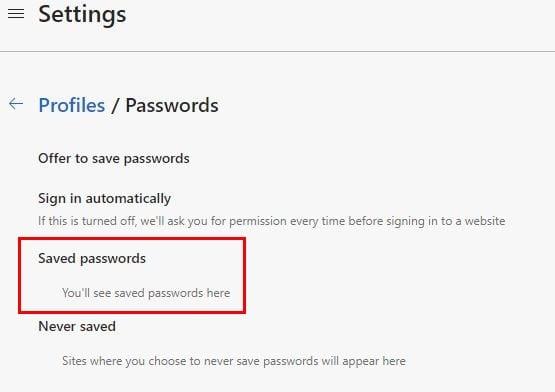
Firefox lietotājiem, lai skatītu savas saglabātās paroles, atveriet pārlūkprogrammu un noklikšķiniet uz zobrata augšējā labajā stūrī. Pārlūka kreisajā pusē noklikšķiniet uz opcijas Privātums un drošība .
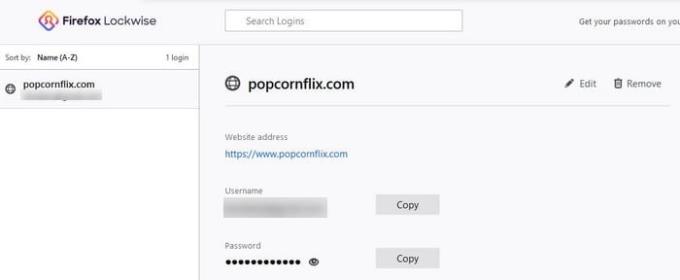
Ritiniet uz leju līdz Pieteikumi un paroles > noklikšķiniet uz Saglabātie pieteikumi, lai skatītu visas saglabātās paroles. Lai skatītu savas paroles, noklikšķiniet uz acs simbola, un augšpusē redzēsit arī likvidēšanas un rediģēšanas opcijas.
Laiku pa laikam skatīt visas saglabātās paroles iecienītākajā pārlūkprogrammā ir labs ieradums. Jūs nekad nezināt, varat saglabāt pieteikšanās informāciju vietnei, kuru vēlaties paturēt privātu. Ja steidzaties, varat vienkārši noklikšķināt uz saglabāšanas pogas, nevis uz pogas Nesaglabāt. Kā jūs domājat par pieteikšanās informācijas saglabāšanu pārlūkprogrammā?
Uzziniet, kā atspējot traucējošos automātiski atskaņotos video Google Chrome un Mozilla Firefox, izmantojot šo pamācību.
Uzziniet visu par PIP režīmu Google Chrome un to, kā to iespēkot un baudīt video skatīšanos mazā attēlu attēlā logā, tāpat kā Jūs varat pieredzēt savā televizorā.
Uzziniet, kā risināt “Aw, Snap!” kļūdu Chrome, ar efektīvu metožu sarakstu, lai atrisinātu problēmu un piekļūtu vēlamajām vietnēm.
Iestatiet Chrome, lai dzēstu sīkfailus, kad tiek aizvērts, lai uzlabotu drošību, iznīcinot sīkfailus, tiklīdz aizverat visus pārlūkprogrammas logus. Lūk, kā.
Izlasiet šo rakstu, lai uzzinātu, kā notīrīt kešatmiņu un sīkfailus programmā Chrome, kā arī kā notīrīt pārlūkošanas vēsturi programmā Chrome Android. Virsraksts
Neatkarīgi no tā, cik daudz jūs mēģināt, jums vienmēr šķiet, ka ir atvērts pārāk daudz ciļņu. Jūs parasti pārejat no vienas cilnes uz otru, satverot peli un noklikšķinot uz
Chrome var būt viena no populārākajām pārlūkprogrammām, taču tas nenozīmē, ka visi to izmantos. Jūs, iespējams, neuzticaties pārlūkam Chrome
Google Chrome Beta ir tīmekļa pārlūkprogramma, kuras mērķis ir uzlabot pārlūku Chrome, sniedzot lietotājiem iespēju sniegt ieskatu un uzlabot jaunās versijas. Lai gan tas
Uzziniet visu par PIP režīmu pārlūkprogrammā Google Chrome un to, kā to ieslēgt, un izbaudiet videoklipu skatīšanos mazā logā Attēls attēlā tāpat kā savā televizorā.
Iespējojot sīkfailus savā pārlūkprogrammā, jūs varat padarīt pārlūkprogrammas lietošanu ērtāku. Piemēram, sīkfaili saglabā jūsu pieteikšanās informāciju, lai veiktu pierakstīšanos
Google Chrome ir vairāku platformu tīmekļa pārlūkprogramma. Tas nozīmē, ka Google Chrome var izmantot personālajā datorā, Mac, IO, Linux un Android. Tam ir gluds interfeiss
Jums patīk pārlūks Chrome un nav nodoma to aizstāt ar citu pārlūkprogrammu, taču esat pārliecināts, ka tai nav jābūt tik resursiem. Varat samazināt Google Chrome paātrinājumu, atspējojot paplašinājumus, kas rada problēmas, izmantojot šo rokasgrāmatu.
Ir daži diezgan parasti iemesli, kāpēc vēlaties noņemt savas vietnes lapas vai meklēšanas vēsturi no Google Chrome. Pirmkārt, varat kopīgot Uzziniet, kā noņemt noteiktas lapas un meklēt pārlūkprogrammā Google Chrome, veicot šīs darbības.
Flash failu atbalsts ir drīzumā. Flash bieži tiek uzskatīts par reklāmu, īsu video vai audio ierakstu un spēļu pamatelementu. Pat an
Laipni lūdzam pārlūkprogrammā Chrome 80 — jaunākajā tīmekļa pārlūkprogrammas Google Chrome versijā. Tagad ir pieejamas divas lejupielādes lietotājiem visās galvenajās platformās
Google Chrome līdz šim ir vispopulārākā pārlūkprogramma pasaulē, jo lietotāji veic papildu jūdzi, lejupielādējot un iestatot Chrome kā noklusējuma pārlūkprogrammu operētājsistēmā Windows — daudz līdz...
Neatkarīgi no tā, vai dzēšat vai iespējojat sīkfailus pārlūkprogrammā Chrome, Opera vai Firefox, šī rokasgrāmata palīdzēs jums paveikt abus.
Kā pārtraukt atrašanās vietas ziņojuma rādīšanu pārlūkā Chrome operētājsistēmā Android, Windows 10 vai iPad.
Izmantojot šo pamācību, uzziniet, kā atspējot kaitinošos automātisko video atskaņošanu pārlūkprogrammās Google Chrome un Mozilla Firefox.
Veiciet šīs darbības, lai Chrome beidzot vairs neprasītu saglabāt jūsu paroles.
Atslēdziet grupas īsziņas Android 11, lai kontrolētu paziņojumus ziņu lietotnē, WhatsApp un Telegram.
Atverot sākumlapa jebkurā pārlūkā, vēlaties redzēt savas iecienītās lietas. Kad sākat lietot citu pārlūku, vēlaties to iestatīt pēc savas gaumes. Iestatiet pielāgotu sākumlapu Firefox Android ar šiem detalizētajiem soļiem un uzziniet, cik ātri un viegli tas var tikt izdarīts.
Tālruņu pasaulē, kur tehnoloģijas nepārtraukti attīstās, Samsung Galaxy Z Fold 5 izceļas ar savu unikālo salokāmo dizainu. Taču, cik futuristisks tas būtu, tas joprojām balstās uz pamata funkcijām, ko mēs visi ikdienā izmantojam, piemēram, ierīces ieslēgšanu un izslēgšanu.
Mēs esam pavadījuši nedaudz laika ar Galaxy Tab S9 Ultra, un tas ir ideāls planšetdators, ko apvienot ar jūsu Windows PC vai Galaxy S23.
Izmantojiet jautrus filtrus jūsu Zoom sanāksmēs. Pievienojiet halo vai izskatieties pēc vienradža Zoom sanāksmē ar šiem smieklīgajiem filtriem.
Vēlaties izveidot drošu OTT pieredzi bērniem mājās? Izlasiet šo ceļvedi, lai uzzinātu par Amazon Prime Video profiliem bērniem.
Lai izveidotu atkārtotus pasākumus Facebook, dodieties uz savu lapu un noklikšķiniet uz Pasākumiem. Pēc tam pievienojiet jaunu pasākumu un noklikšķiniet uz Atkārtota pasākuma pogas.
Kā konfigurēt reklāmu bloķētāja iestatījumus Brave pārlūkā Android, sekojot šiem soļiem, kurus var izpildīt mazāk nekā minūtē. Aizsargājiet sevi no uzmācīgām reklāmām, izmantojot šos reklāmu bloķētāja iestatījumus Brave pārlūkā Android.
Jūs varat atrast vairākus paplašinājumus Gmail, lai padarītu savu e-pasta pārvaldību produktīvāku. Šeit ir labākie Gmail Chrome paplašinājumi.
Ja neesi pārliecināts, kas ir ietekme, sasniegšana un iesaistīšanās Facebook, turpini lasīt, lai uzzinātu. Apskati šo vieglo skaidrojumu.



























